您正在查看 Apigee Edge 說明文件。
查看 Apigee X 說明文件。 資訊
申請試用目標對像管理功能的 Beta 版
如要管理目標對象,您必須註冊目標對像管理功能的 Beta 版。在入口網站的到達網頁中,找到 Beta 版註冊橫幅,然後按一下「註冊」。
瞭解目標對象
您可以使用目標對象區隔入口網站使用者或開發人員團隊,藉此控管下列資源的存取權:
- 入口網站中的頁面
- 已發布的 API 產品
下圖顯示如何使用目標對象控管一組資源的存取權。
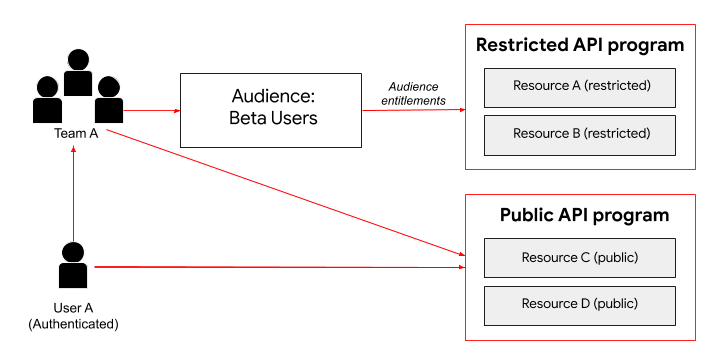
如圖所示,只要是通過驗證的入口網站使用者,使用者 A 都能透過公用 API 計畫存取可用資源。此外,使用者 A 是團隊 A 的成員,會繼承 Beta 版使用者目標對象的授權,並可存取這項受限制 API 計畫提供的資源。
以下各節將說明如何管理目標對象及設定目標對象授權,以及預設可用的目標對象。
關於預設目標對象
根據預設,系統會定義下列兩個目標對象。
| 目標對象 | 指派項目 |
|---|---|
| 匿名使用者 | 所有未登入入口網站的使用者。 注意:這個目標對像不會顯示在 Edge UI 中做為目標對象。 |
| 通過驗證的使用者 | 所有已註冊並登入入口網站的使用者。 注意:您可以為已驗證的使用者目標對象自訂授權,但目標對象分配是預設定義的。 |
探索「目標對象」頁面
如要存取「目標對象」頁面,請按照下列步驟操作:
- 在側邊導覽列中,依序選取「Publish」(發布) >「Ports」(入口網站),即可顯示入口網站清單。
- 按一下要查看目標對象的入口網站資料列。
- 按一下入口網站到達網頁中的「目標對象」。
此外,您也可以在頂端導覽列的入口網站下拉式選單中選取「目標對象」。 - 按一下 [目標對象] 標籤。
系統隨即會顯示「目標對象」頁面。
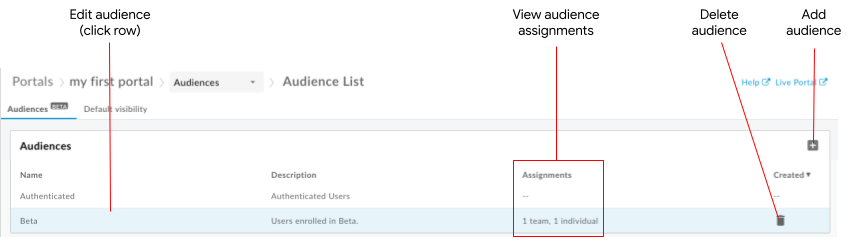
如圖所示,您可以使用「目標對象」頁面進行以下操作:
您也可以在建立資源時管理目標對象的資源授權,以及管理特定入口網站資源的預設瀏覽權限。
新增目標對象
若要新增目標對象,請按照下列步驟進行:
- 前往「目標對象」頁面。
- 按一下「+」+。
- 輸入目標對象的名稱和說明。
- 按一下「OK」。
- 管理目標對象的指派項目。
管理目標對象的指派項目
新增或編輯目標對象時,您可以管理開發人員團隊和指派的個別入口網站使用者。
如要管理目標對象的指派項目,請按照下列指示操作:
- 前往「目標對象」頁面。
- 按一下要管理目標對象指派項目的目標對象資料列。
如要將團隊或個別入口網站使用者新增至目標對象,請按照下列步驟操作:
a. 在「Assignment」部分中按一下「+」+。
b.在「新增指派項目」對話方塊中,選取一或多個開發人員團隊或個別入口網站使用者。
在搜尋框中輸入字串即可篩選清單。按一下「全部」選取清單上的所有項目,或按一下「無」取消選取所有項目。
c.按一下「新增」。如要刪除目標對象指派項目,請按一下
 。
。
管理目標對象的資源授權
建立入口網站頁面或發布 API 產品時,您可以指派一或多個目標對象來限制資源的存取權。如果該資源的瀏覽權限設為「受限制的存取權」,則存取權僅限於該資源指派的目標對象。
若需更多資訊,請參閱:
查看和編輯目標對象時,您可以查看獲派的資源授權。
修改目標對象
編輯目標對象的步驟如下:
- 前往「目標對象」頁面。
- 按一下要編輯的目標對象列。
- 如要編輯目標對象詳細資料,請按照下列步驟操作:
- 在「目標對象詳細資料」部分,按一下
 。
。 - 編輯目標對象的名稱和說明。
- 按一下「儲存」。
- 在「目標對象詳細資料」部分,按一下
- 管理指派給目標對象的開發人員團隊和個別入口網站使用者。
- 在「授權」部分查看目標對象的資源授權。 請參閱「管理目標對象的資源授權」。
刪除目標對象
刪除目標對象的步驟如下:
- 前往「目標對象」頁面。
- 將遊標移到要刪除的目標對像上,即可顯示動作選單。
- 按一下「
 」
」 - 按一下「刪除」來確認作業。

